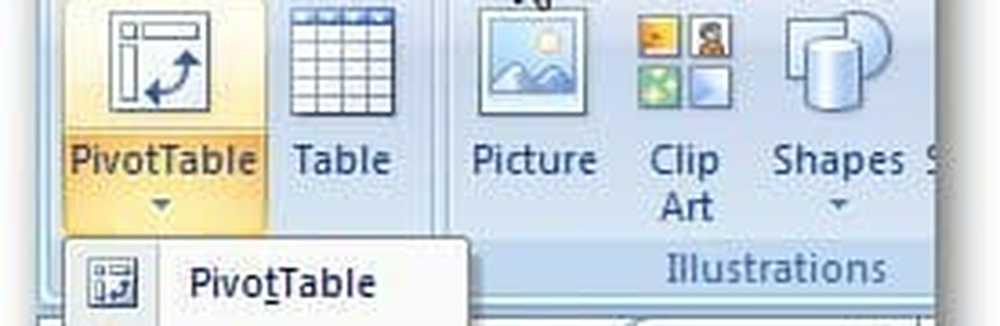Hvordan opprette Quicksteps i Outlook 2010
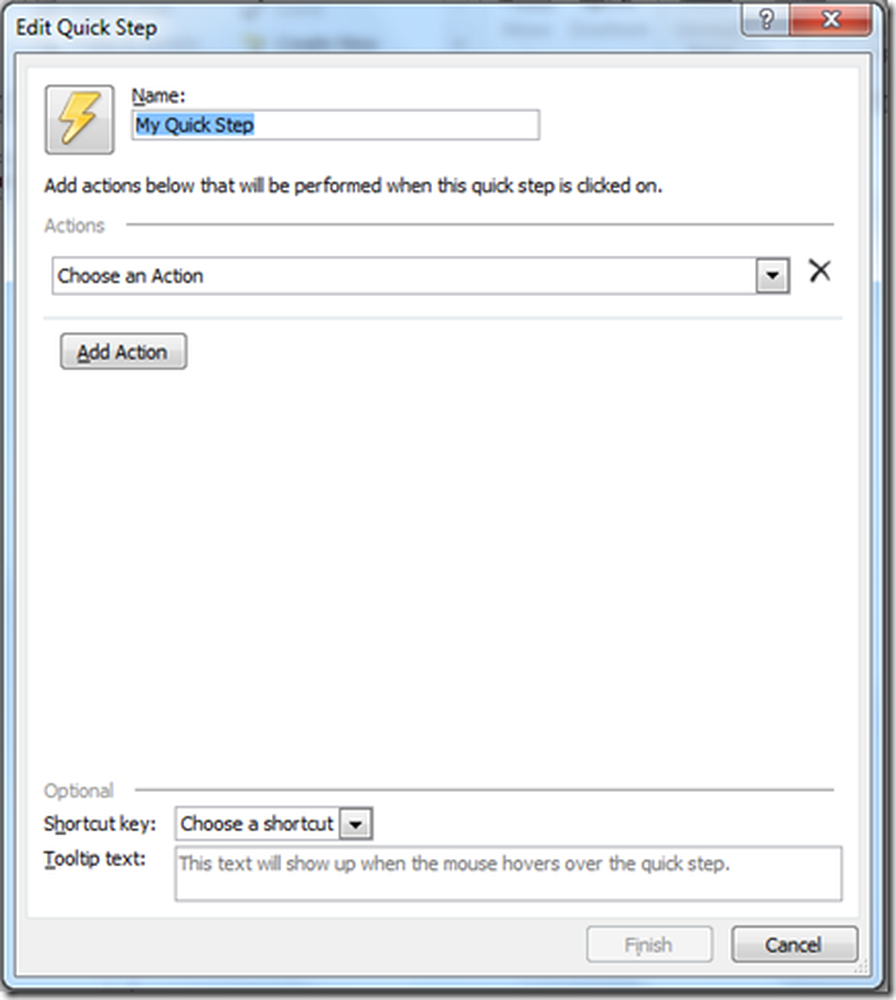
Har du noen gang hatt en opplevelse der du måtte følge flere trinn igjen og igjen hver gang når du trenger å videresende en viktig epost? Outlook 2010 har introdusert en ny funksjon Quick Steps for å gjøre det mulig for brukere å utføre flere handlinger raskt og enkelt.
Du kan opprette og lagre egendefinerte handlinger på en ny måte med Quick Steps i Outlook 2010 og kan spare tid ved å opprette og definere flerstendige oppgaver som du kan utføre med ett enkelt klikk, inkludert svar og slett, flytt til en bestemt mappe, opprett en ny e-post til tildelte grupper og mer. Med denne funksjonen i Outlook kan du opprette en rekke kommandoer (Send og arkiv er bare ett eksempel) og bruke dem til et hvilket som helst Outlook-element med et klikk.
Slik lager du et sett med raske trinn:
1. Klikk Lag ny fra båndet (eller slipp galleriet for å bruke en mal fra Nytt, raskt trinn fly ut) og du vil kunne velge fra en liste over handlinger.
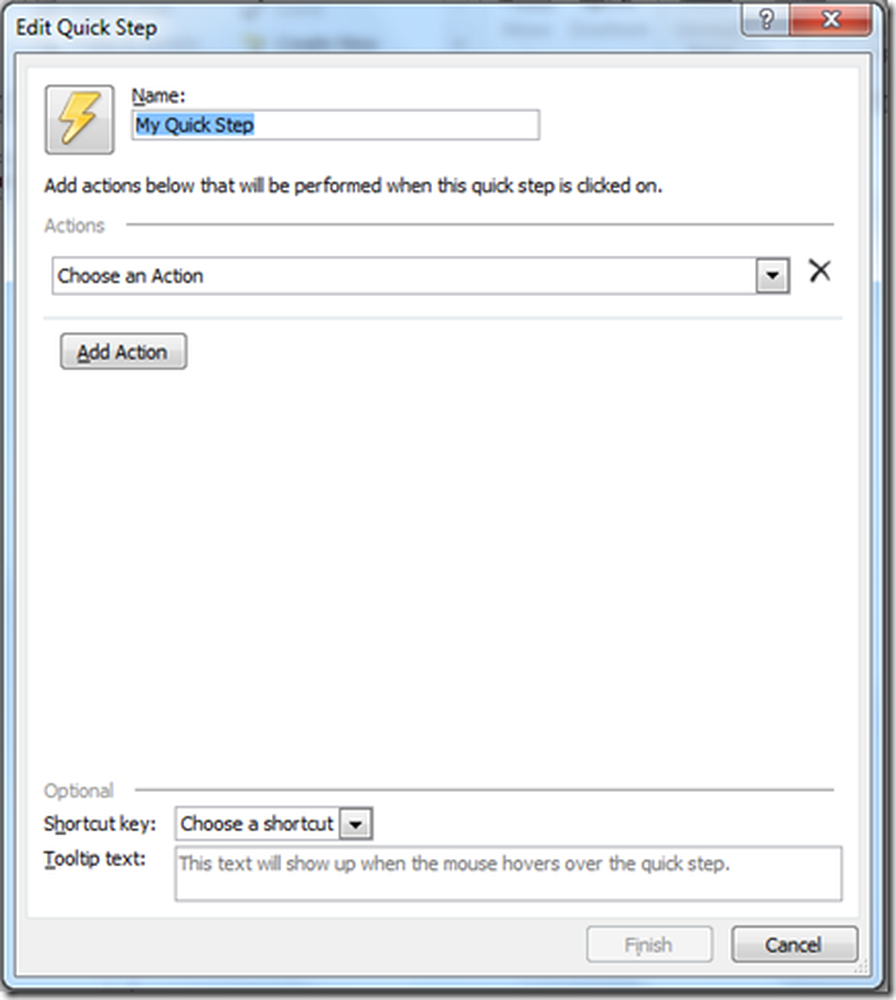
Sett med ikoner å velge mellom:
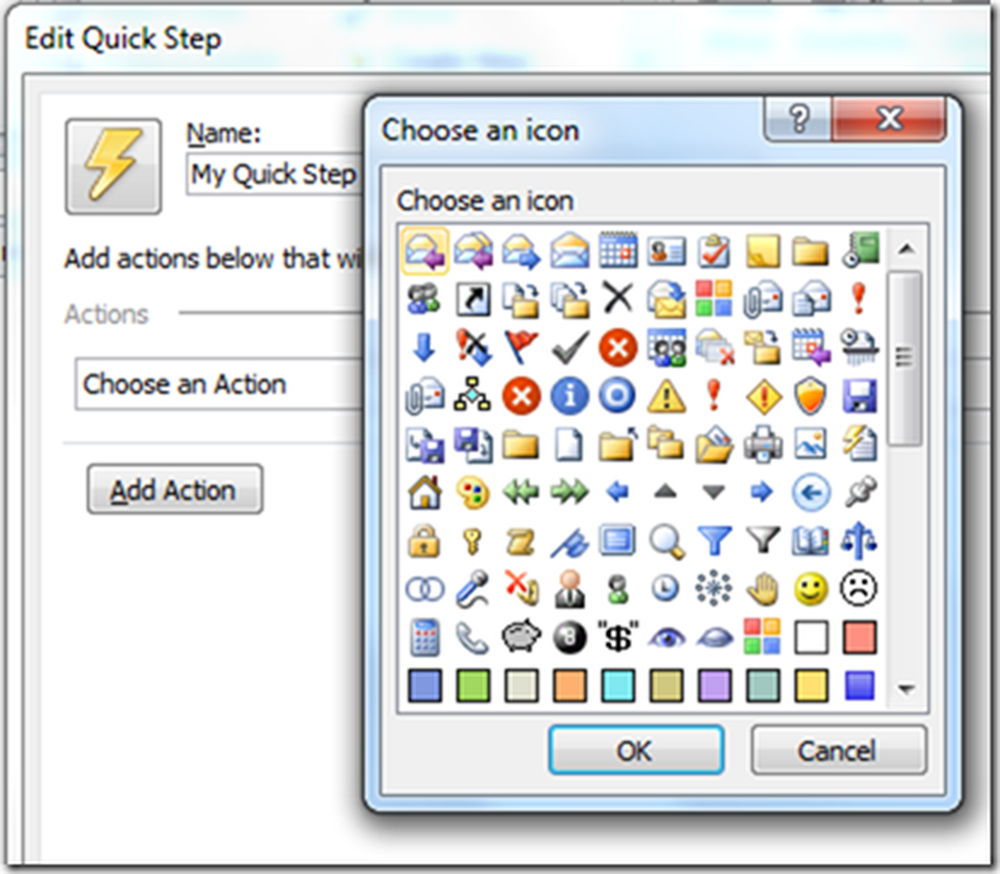
2. Du kan navngi Quick-trinnet, endre ikonet for det hurtige trinnet ved å klikke på boltknappen, velge en snarvei og skrive din egen tilpassede verktøytips som kan hjelpe deg med å huske hva dette Quick Step-programmet er for. Du kan velge et antall handlinger (eller trinn) som skal utføres ved hjelp av hurtigstripen.
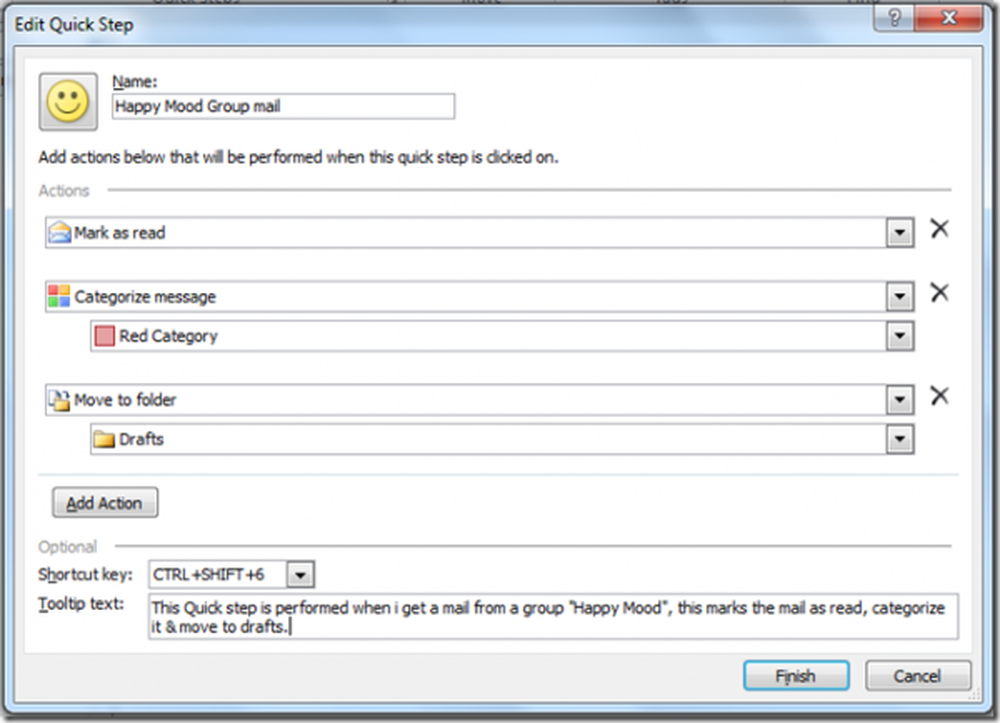

4. Du kan omorganisere, duplisere, endre og slette et raskt trinn fra Administrer hurtige trinn dialogen. Også Quick Steps kan alltid tilbakestilles tilbake til standardinnstillingene.

For å komme raskt til denne dialogen klikker du bare på den lille pilen i nedre høyre hjørne av Quick Steps-gruppen i båndet.
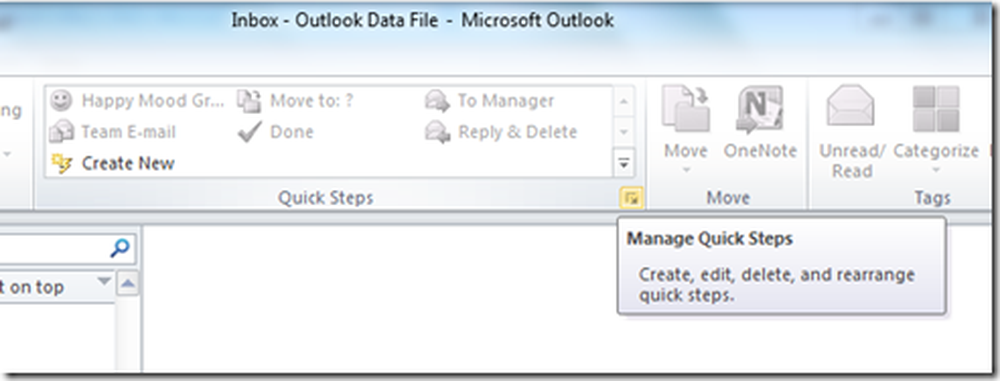
Som du allerede ser, hvis en oppgave på en epost krever mange skritt og handlinger, kan Quick Step-funksjonen forenkle prosessen og gjøre livet ditt enkelt. Neste gang du får en mail fra "Happy Mood" -gruppene som illustrert, må du bare trykke på alt du trenger å gjøre Ctrl + Shift + 6 (snarvei-nøkkel tilordnet Hurtig-trinnet) og hvile vil bli tatt vare på av Outlook .
Forfatteren Vasu Jain er en Microsoft mest verdifulle profesjonell og blogger på WindowsVJ.com.